计算机一级考试试题excel部分.docx
《计算机一级考试试题excel部分.docx》由会员分享,可在线阅读,更多相关《计算机一级考试试题excel部分.docx(11页珍藏版)》请在冰豆网上搜索。
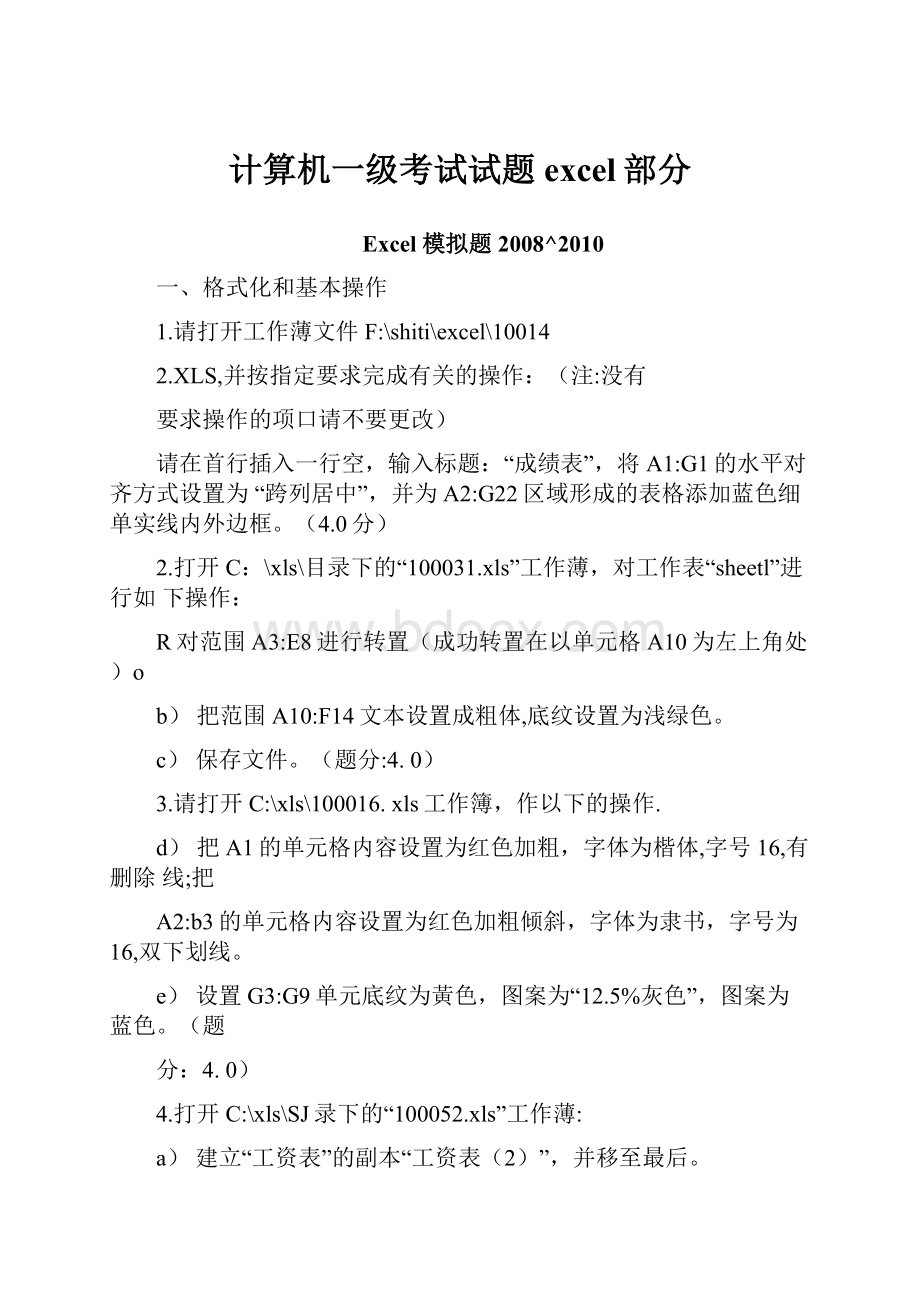
计算机一级考试试题excel部分
Excel模拟题2008^2010
一、格式化和基本操作
1.请打开工作薄文件F:
\shiti\excel\10014
2.XLS,并按指定要求完成有关的操作:
(注:
没有
要求操作的项口请不要更改)
请在首行插入一行空,输入标题:
“成绩表”,将A1:
G1的水平对齐方式设置为“跨列居中”,并为A2:
G22区域形成的表格添加蓝色细单实线内外边框。
(4.0分)
2.打开C:
\xls\目录下的“100031.xls”工作薄,对工作表“sheetl”进行如下操作:
R对范围A3:
E8进行转置(成功转置在以单元格A10为左上角处)o
b)把范围A10:
F14文本设置成粗体,底纹设置为浅绿色。
c)保存文件。
(题分:
4.0)
3.请打开C:
\xls\100016.xls工作簿,作以下的操作.
d)把A1的单元格内容设置为红色加粗,字体为楷体,字号16,有删除线;把
A2:
b3的单元格内容设置为红色加粗倾斜,字体为隶书,字号为16,双下划线。
e)设置G3:
G9单元底纹为黃色,图案为“12.5%灰色”,图案为蓝色。
(题
分:
4.0)
4.打开C:
\xls\SJ录下的“100052.xls”工作薄:
a)建立“工资表”的副本“工资表
(2)”,并移至最后。
b)利用自动套用格式“古典2”格式化副本的A2:
H7;
c)保存文件
二、条件格式
1.请打开F:
/shiti/excel/10007
2.XLS工作簿,并按指定要求完成有关操作。
(没有要求操作
的项L1请不要更改)
对'统计•表'的所有类型电影的数量按不同的条件设置显示格式(区域为C4:
F9),其中数量在100以下,采用文字加粗、底纹为红色;数量在100以上包括100的采用绿色字体、单下划线。
(必须使用条件格式工具设置格式,设置条件范围时按提供的数字为基准)保存文件。
2.请打开工作簿文件shiti\excel\100146.XLS,并按指定要求完成有关的操作:
对工作表中
H2:
H11区域按下列要求设置显示格式:
当区域中的数据大于0的请用红色的字体表示。
(注:
必须使用条件格式工具操作,条件顺序按文中顺序设置)
3.请打开C:
\xls\100071.Xls工作簿,并按指定要求完成有关的操作。
(没有要求操作的项
LI请不要更改)
对“统汁表”的所有类型电影的数量按不同的条件设置显示格式(区域为
C4:
F9),其中数量在100以下包括100,采用红色字体、底纹为蓝色;数量在100以上的采用绿色字体、底纹为红色。
(提示:
必须使用条件格式工具设置格式,设置条件范围时按提供的数字为基准)保存文件。
三、数据有效性
1.请打开C:
\xls\101110.Xis工作簿,使用数据有效性工具完成以下的操作。
(没有要求操
作的项口请不要更改)
当用户选中“所属部门”列的第3行至第14行时,在其右侧显示一个下拉列表框箭头,忽略空值。
并提供“办公室”,“制作室”和“教研室”的选择项供用户选择。
(提示:
选择项必须按题述的顺序列出,有效性条件为序列)保存文件。
四、函数
1.请打开工作簿文件F:
\shiti\excel\10015
2.XLS,并按指定要求完成有关的操作:
(注:
没有
要求操作的项U请不要更改)
请使用函数和公式在D27:
G27分别计算四门课程的平均分,在D28:
G28分别计•算四门课程的最高分。
保存文件。
(提示:
通过字段号右上角批注,可查看函数使用的提示和帮助,不用函数或公式不得分)(4.0分
2.请打开工作簿文件F:
\shiti\excel\10020
3.XLS,并按指定要求完成有关的操作:
(注:
没有
要求操作的项LI请不要更改,不使用函数不得分)
•根据提示使用函数在G3:
G20区域添加“职务津贴”。
标准为:
高工2000元,工程
师1500元,助工1000元;
•使用函数或公式计算公司人员的“应发工资”(应发工资为基本工资与职务津贴的总
和)。
•保存文件。
(4.0分)
3.请打开工作簿文件F:
/shiti/excel/102151.XLS,并按指定要求在名称为
'期末成绩表'的
工作表完成有关的操作:
Q先删除工作表中四行空行;
b)使用函数和公式在H列和I列分别计算每个学生四门成绩的最高分和总分,在J
列使用RANKO函数讣算总分的名次(提示:
通过字段名右上角批注,可查看
函数使用的提示和帮助,适当使用绝对地址,不用函数或公式不得分)
c)保存文件。
4.请打开工作簿文件F:
/shiti/excel/102191.XLS,并按指定要求完成有关
的操作:
在工作表'成绩表'B11:
EU区域分别统讣出语文、数学、英语和政治各科成绩中大于等于83分的人数(提示:
必须使用COUNTIF函数操作,可查看函数使用的提示和帮助,不使用函数不得分)
5.请打开工作薄文件F:
\shiti\excel\101153.XLS,并按指定要求完成有关的操作。
(以表数据
清单为数据源使用函数和公式求出下列结果:
•在II单元格计算出年龄不超过40岁(包括40岁)的人数。
•在12单元格中求出年龄不超过40岁(包括40岁)的人数占全体员工的百分比,并设
置该单元格的数字格式为白分比,小数位数为0.
•在13单元格中求出平均年龄并使用ROUND函数取整数。
•在14单元格中求出最大年龄。
•在15单元格中求出最少的篇数数LI。
•保存文件。
(注意:
计算出结果后,不要自己改变小数位数,否则不能得分。
提示:
通
过字段名右上角批注,可查看函数使用的提示和帮助,不用函数或公式不得分。
)(4.0分)
6.请打开工作薄文件F:
\shiti\excel\100211.XLS,并按指定要求完成有关的操作:
(注:
没有
要求操作的项LI请不要更改)。
•请在B2:
J10区域制作乘法九九表,要求在B2单元格输入公式,然后复制到其他单元格
(提示:
公式中可使用混合地址)
•设置B2:
J10单元格区域格式为外边框及内边框使用线条样式,该样式为样式列表中的
右列第二行,线条颜色为黃色,底纹为红色:
•保存文件。
(4.0分)
7.请打开shiti\excel\101173.XLS工作簿,并按指定要求完成有关的操
作:
(没有要求的操
作的项口请不要更改)
•在“SHEET1”工作表中的单元格B14中必须使用DC0UNTA函数计•算出经理人数,
该函数使用的条件区域为A11:
A12,请在A12单元格中填入适当的条件以至于该函数能准确计算出结果。
•将A1:
G1数据区域设置水平对齐方式为居中对齐,底纹为蓝色,将A2:
G9数据区域
设置底纹颜色为浅绿
8.请打开工作簿文件shiti\excel\100195.XLS,并按指定要求完成有关的操
作:
工作表“赛跑成绩表”为班级一次马拉松赛跑的成绩表,在C2:
E10区域统计处学生的小时数、分钟数和秒数(必须使用时间函数讣算),在F2:
F10区域统计出名次(使用RANK函数统计,使用的时间数越少名次越前)。
9.请打开C:
\xls\100064.xls工作簿,进行以下操作:
(不需要设置的项目不要更改)
某人参加银行的零存整取储蓄,每月存入2000元,年利率为4.80%,请在B5单元格用函数公式计算出3年期满后的减除利息税后的本息总和,设置B5单元格格式例如为:
¥1500.22。
(注:
利息税为4%,必须使用公式,取2位小数位数)保存文件。
10.请打开C:
\xls\100061.xls工作簿,在单元格H3用公式计算“及格率”(其中“平均分”
大于等于60的以"及格"表示,否则以"不及格"表示),然后把公式分别复制到H4:
H9区域中。
保存文件。
11.打开工作簿文件C:
\xls\100094.xls,请使用函数和公式在F17单元格统计学员总人数,
在F18单元格统计•女性学员的总成绩的合计(说明:
通过E17:
E19右上角批注,可查看函数使用的提示和帮助)保存文件。
五、数据管理
5.1排序
1.请打C:
\xls\100055.xlsl作簿,工作薄,并对“Sheetl”进行如下操作:
•先对表格中“职务工资”进行升序排列,当“职务工资”相同则以“生活津贴”降
序排列。
排列时必须扩展到所有记录。
•运用自动筛选自定义的功能显示职称为“讲师”的数据。
•保存文件。
5.2分类汇总
2.请打开工作簿文件F:
\shiti\excel\100216.XLS,并按指定要求完成有关的操作:
(注:
没有
要求操作的项LI请不要更改)
分类汇总:
对数据清单按产品升序分类,统计各产品订货量总和。
汇总结果显示在数据的下方。
3.请打开工作薄文件F:
\shiti\excel\101132.XLS,并按指定要求完成有关的操作:
(注:
没有
要求操作的项口请不要更改)
分类汇总:
对数据清单按部门(升序)分类,统计•各部门加班总天数。
汇总结果显示在数据的下方。
保存文件。
(4.0分)
4.请打开工作簿文件shiti\excel\100168.XLS并按指定要求完成有关的操作(没有要求的操
作的项目请不要更改)
分类汇总:
对数据清单按姓名(升序)分类,统汁每位员工的销售平均数量和平均销售额。
汇总结果显示在数据的下方
5.3数据透视表
5.请打开工作簿文件F:
\shiti\excel\100171.XLS,并按指定要求完成有关的操作:
(注:
没有
要求操作的项U请不要更改)
请在F1为左上角的区域做一透视表:
按不同的年级和系别统计男生和女生人数各多少人,其中系别和年级作为行字段,性别为列字段,包含行列总计项,设置该透视表名称为系别情况透视表。
(提示:
多于一个统讣项的时候,请按题LI给出的先后次序对数据进行布局)(4.0分)
6.请打开工作簿文件F:
/shiti/excel/100221.XLS,并按指定要求完成有关的操作:
(注:
没有
要求操作的项口请不要更改)
•设置'一月加班表'工作表的A至F列的列格式为最合适列宽;
•利用'一月加班表'工作表作为数据源创建数据透视表,以反映各部门加班的天数
总和,实则是在当天工作表的H1开始的区域中,按部门统计•加班天数的总和,其
中部门作为行字段。
把透视表命名为'加班悄况统计'。
•保存文件。
7.请打开C:
\xls\101006.xls工作簿,利用“工资表”工作表作为数据源创建数据透视表,
以反映不同职称的最高基本工资情况,将“职称”设置为行字段。
请把所创建的透视表放在当前工作表的D12开始的区域中,并命名为“职位最高工资”,取消列总计。
保存文件。
5.4高级筛选
1.请打开工作簿文件F:
\shiti\excel\100078.XLS工作,并按指定要求完成有关的操作:
(注:
没有要求操作的项U请不要更改)
采用高级筛选从“SHEET2”工作表中,筛选出所有津贴大于60的记录,条件区域放在L1开始的区域,并将筛选结果复制到以A18为左上角的区域,并将筛选结果复制到以A18为左上角区域的区域中。
保存文件。
2.请打开工作薄文件F:
\shiti\excel\100218.XLS,并按指定要求完成有关的操作:
(注:
没有
要求操作的项U请不要更改)。
利用高级筛选功能,将年龄在50岁以下的教授筛选至H4开始的区域,条件区域从H1开始的区域中输入。
(按表中列的顺序列出条件,职称一年龄)(4.0分)
3.请打开工作簿文件shiti\excel\100166.XLS,并按指定要求完成有关的操作(没有要求的
操作的项U请不要更改)
利用高级筛选功能,把性别为男,学历为大专的员工记录筛选至A30开始的区域。
条件区域从A26开始的区域中输入。
(条件列出顺序为先性别后学历)
4.请打开丄作簿文件F:
/shiti/excel/100219.XLS,并按指定要求完成有关的
操作:
(注:
没有
要求操作的项U请不要更改)
利用高级筛选功能,将基数工资小于等于3000的讲师筛选至H4开始的区域,条件区域从H1开始的区域中输入。
(按表中列的顺序列出条件,职工一基本工资)
5.请打开C:
\xls\100029.xls工作簿,采用高级筛选从“Sheet1"工作表中筛选出所有男副
处长的职工记录,条件区域放在L2开始的区域中,并把筛选出来的记录保存到Sheet1工作表的A18开始的区域中。
(条件顺序为:
1.性别,2.职务)保存文件。
六、图表
1.请打开工作簿文件F:
\shiti\excel\100217.XLS,并按指定要求完成有关的操作:
(注:
没有
要求操作的项U请不要更改)
•删除表名为“无效表”的数据表;
•将成绩表中单元区域A1:
C1设置水平对齐跨列居中;
•在成绩表中请将图表类型改为“折线图”,数据区域为A2:
A7和C2:
C7,图表标题为
“各系平均分折线图”(注意:
不能修改A2:
C7区域数值,否则不得分)
•保存文件。
(4.0分)
2.请打开工作簿文件F:
/shiti/excel/100201.XLS,并按指定要求完成有关的
操作:
(注:
没有
要求操作的项U请不要更改)
•删除表名为'工资表'的工作表;
•在表名为'募捐表'的数据表中设置数据表标题格式:
字体为隶书,褐色,字形加粗,
字号16,A1:
D1区域合并单元格、水平对齐方式居中,图案单元格底纹颜色为浅黃;
•选'单位名称'和'折合人民币'两列数据(不包含总计),绘制部门捐款的分离型
三维饼图,要求显示图例在底部,并显示各部门捐款总数的白分比,图标标题为'慈善募捐统计白分比图',嵌入在数据表格下方。
•保存文件。
3.请打开工作簿文件F:
\shiti\excel\103033.XLS,并按指定要求完成有关的操作:
(注:
没有
要求操作的项U请不要更改)
•删除工作薄中的“工资表”工作表。
•在“SHEETI”工作表中建立”三维簇状柱形图“以显示各车间学历状况,数据区域
为A1:
E5,数据系列产生在列,图表标题为”各车间学历状况”,图标嵌入当前工作
表中。
•保存文件。
(4.0分)
4.请打开shiti\excel\10203
5.XLS,并按指定要求完成有关的操作:
(注:
文本中每一回车符
作为一段落,没有要求的操作的项U请不要更改)
•把工作簿中名为“SHEET1”的工作表并按指定要求完成有关的操作:
根据
A2:
A7
和D2:
D7的数据,建立簇状柱形图以显示5年来计算机水平考试的通过率情况,
数据系列产生在列,图表标题为“计•算机水平考试的通过率”,建立的图表嵌入当
前工作表中
•把工作簿中名为“成绩表”的工作表删除
•保存文件
5.请打开工作簿文件C:
\xls\101107.xls,并按指定要求完成有关的操作:
•将“工资表”工作表删除;
•在工作表“sheetl”中将图表改为描述四个季度的广州、北京、厦门三个城市的销
售情况图。
提示:
可通过修改源数据实现。
•保存文件。